Manual de Utilização do Keynote para iPhone
- Damos-lhe as boas-vindas
- Novidades
-
- Introdução ao Keynote
- Introdução a imagens, gráficos e outros objetos
- Criar uma apresentação
- Escolher como navegar na apresentação
- Abrir uma apresentação
- Guardar e atribuir o nome a uma apresentação
- Procurar uma apresentação
- Imprimir uma apresentação
- Copiar texto e objetos entre aplicações
- Gestos simples do ecrã tátil
- Criar uma apresentação com o VoiceOver
-
- Adicionar ou apagar diapositivos
- Adicionar e ver notas do apresentador
- Alterar o tamanho dos diapositivos
- Alterar um fundo do diapositivo
- Adicionar uma borda em redor de um diapositivo
- Mostrar ou ocultar marcadores de posição de texto
- Mostrar ou ocultar os números de diapositivo
- Aplicar uma disposição do diapositivo
- Adicionar e editar disposições de diapositivo
- Alterar um tema
-
- Alterar transparência de um objeto
- Preencher formas ou caixas de texto com cor ou uma imagem
- Adicionar uma borda a um objeto
- Adicionar uma legenda ou título
- Adicionar um reflexo ou uma sombra
- Utilizar estilos de objeto
- Redimensionar, rodar e virar objetos
- Adicionar objetos ligados para tornar a apresentação interativa
-
- Enviar uma apresentação
- Introdução à colaboração
- Convidar outras pessoas para colaborar
- Colaborar numa apresentação partilhada
- Ver a atividade mais recente numa apresentação partilhada
- Alterar as definições de uma apresentação partilhada
- Deixar de partilhar uma apresentação
- Pastas partilhadas e colaboração
- Usar Box para colaborar
- Criar um GIF animado
- Publicar a apresentação num blogue
- Copyright
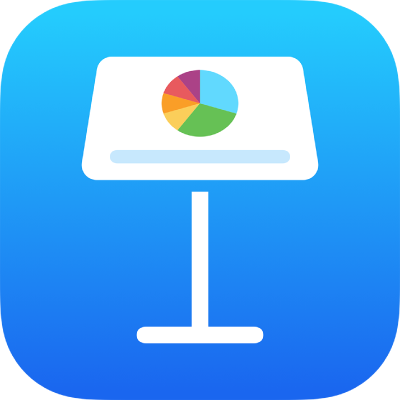
Definir tabuladores no Keynote no iPhone
Pode definir tabuladores para alinhar o texto à esquerda, direita, ao centro ou num ponto decimal. Quando insere um tabulador, o ponto de inserção e qualquer texto à direita deste é movido para o tabulador seguinte e o texto que introduzir começa a partir desse ponto.
Inserir um tabulador no texto
Aceda à aplicação Keynote
 no iPhone.
no iPhone.Abra uma apresentação, toque no texto para posicionar o ponto de inserção no local onde pretende inserir um tabulador e, depois, toque novamente.
Toque em “Inserir” e, em seguida, toque em “Tabulador”.
Caso não veja Inserir, toque em
 e, em seguida, toque em “Inserir”.
e, em seguida, toque em “Inserir”.O ponto de inserção é movido para o tabulador mais próximo. Ao tocar em “Tabulador” novamente, é movido para o tabulador seguinte e assim sucessivamente.
Encontrará informação acerca de inserir um tabulador numa célula de tabela em Alterar o aspeto do texto nas tabelas no Keynote no iPhone.
Para desfazer imediatamente uma inserção de tabulador, toque em ![]() .
.